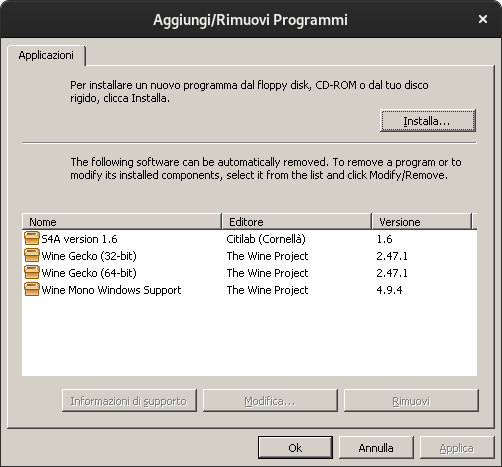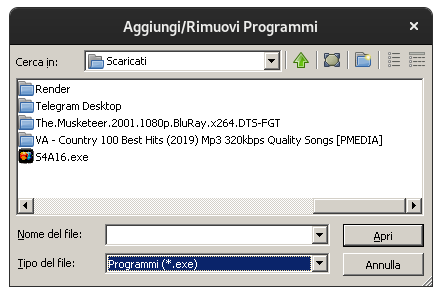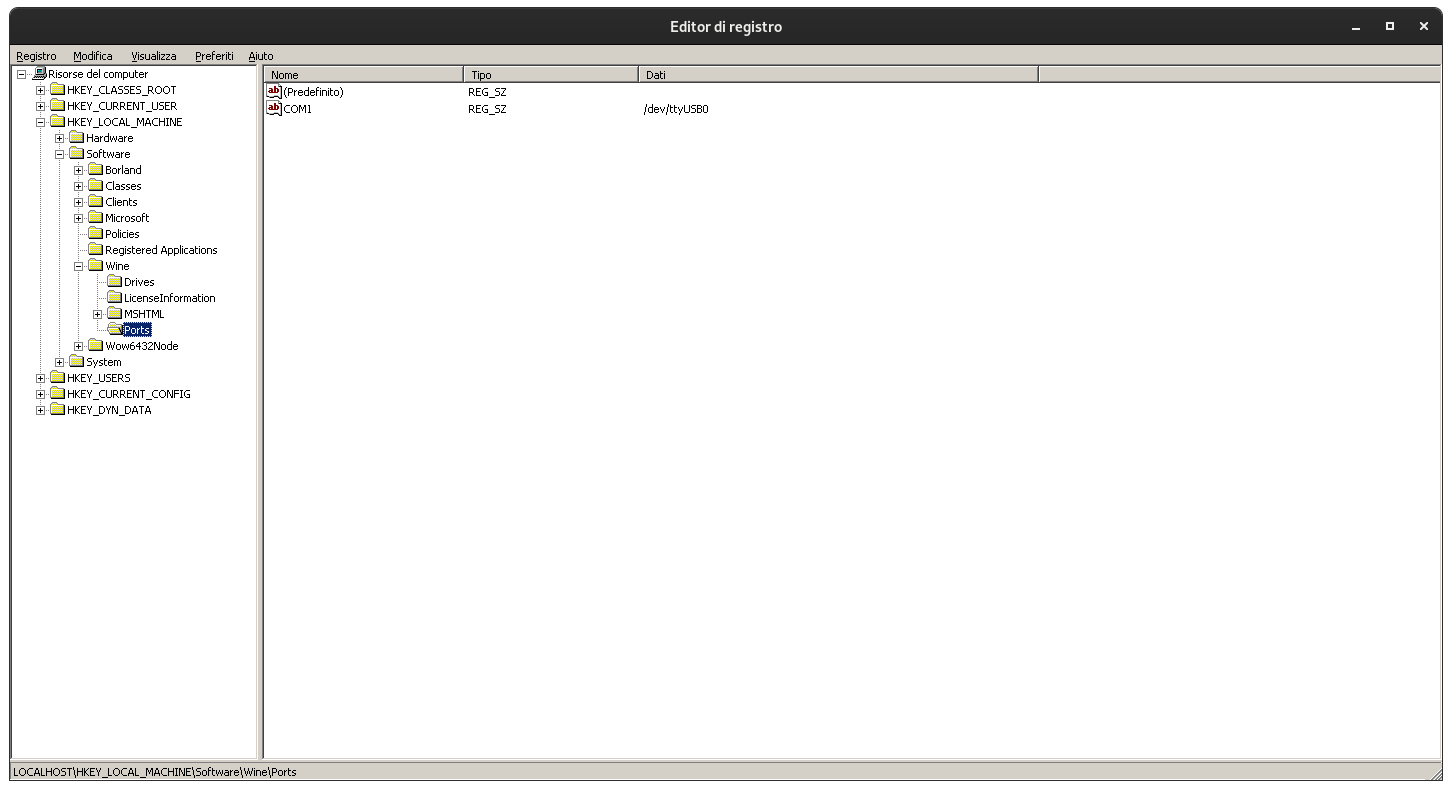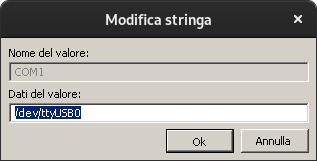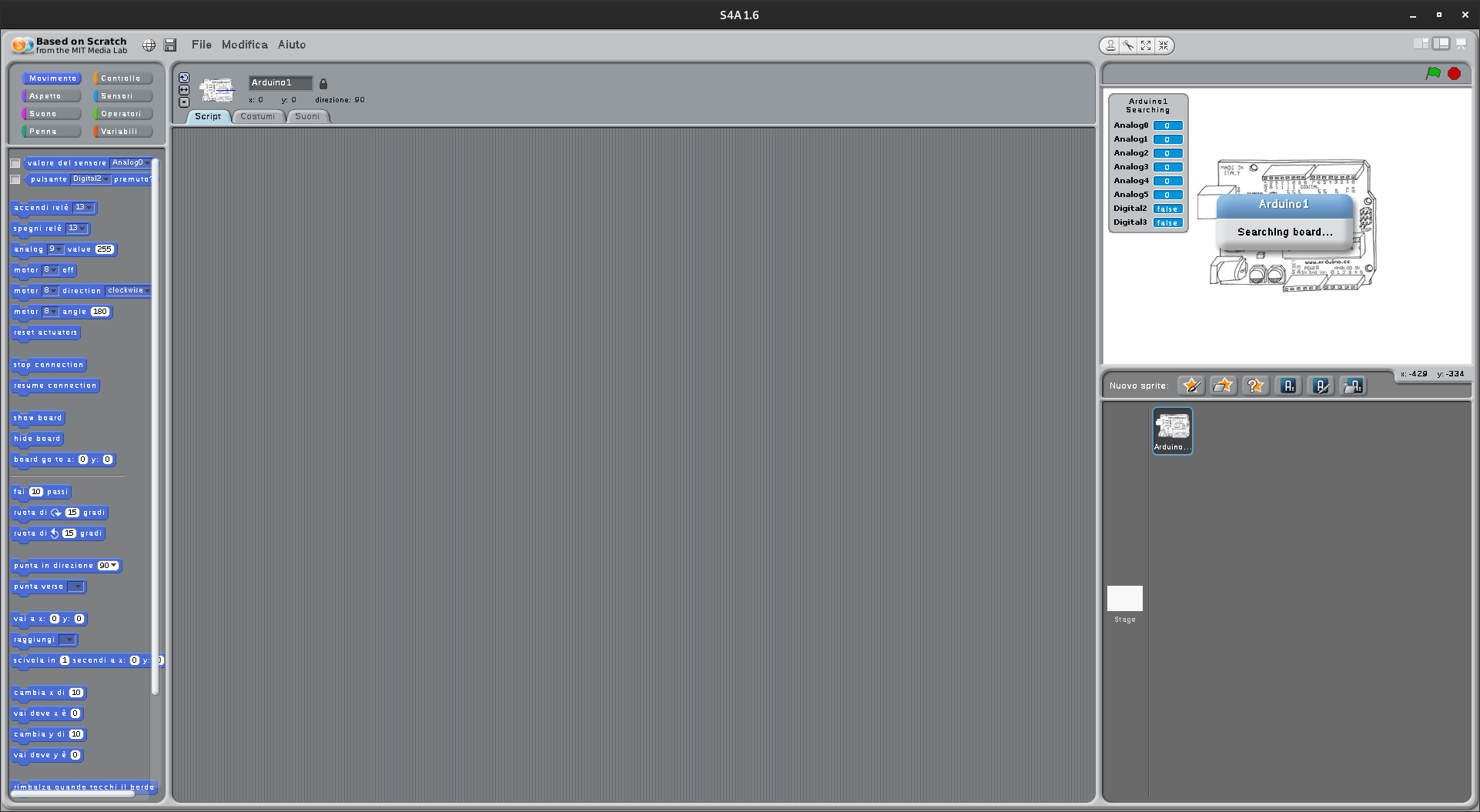Installare Scratch for Arduino S4A in Fedora 31

febbraio 2020
Se proviamo ad installare Scratch per Arduino in Fedora 31 al momento dell’avvio ci accorgeremo che l’applicazione non si avvia….se avviamo dal terminale ci ritroveremo con un errore del tipo:
(core dumped) /usr/bin/s4a_squeak_vm -plugins /usr/lib/s4a/Plugins -vm-sound-pulse /usr/lib/s4a/S4A.image “${@}”
Il problema risiede nella mancanza di alcuni pacchetti, quanti e quali dipende dall’installazione. Per risolvere il problema installare il necessario con:
sudo dnf install pulseaudio-libs alsa-plugins-pulseaudio pulseaudio-utils pulseaudio-libs-glib2 pulseaudio-module-x11 pulseaudio-libs-devel pulseaudio-module-zeroconf pulseaudio-libs-devel pulseaudio-libs-13.0-1.fc31.i686 alsa-lib-devel alsa-lib-1.2.1.2-4.fc31.i686
A questo punto ci portiamo nella pagine ufficiale del programma http://s4a.cat/ e scarichiamo il file Linux Fedora (version 1.5), ci spostiamo quindi nella directory Scaricati ed apriamo il terminale facendo un clic destro con il mouse e scegliendo Apri nel terminale, incolliamo quindi:
sudo dnf install ./S4A15.rpm
Ora digitando s4a nel terminale (o cercando l’icona tra i programmi) il software si dovrebbe avviare!!
Se invece necessitate di installare la versione 16 del software che riesce a gestire fino a tre motori (la 15 ne gestisce solo uno), dobbiamo ricorrere a Wine, un programma che crea un ambiente adatto per installare eseguibili per Windows (non sempre funziona….). Per prima cosa installiamo Wine con:
sudo dnf install wine
quindi scarichiamo sempre dalla pagina ufficiale http://s4a.cat/ il file Windows che scaricherà il file S4A16.exe.
Apriamo ora Wine software e si aprirà la seguente finestra
Clicchiamo su Installa…
scegliamo il file appena scaricato S4A16.exe e seguiamo i vari passaggi di installazione.
Iniziamo con l’aggiungere l’utente al gruppo dialout e sys, lo possiamo fare con:
sudo gpasswd -a nome_utente dialout
sudo gpasswd -a nome_utente sys
sostituendo nome_utente con il proprio nome (vedere il risultato del comando w da terminale).
Come ultima cosa dobbiamo modificare i file di registro digitando nel terminale
wine regedit
come segnalato nel wiki ufficiale di Wine a questa pagina https://wiki.winehq.org/Wine_User’s_Guide#Using_Winecfg nel capitolo 4.3
Si aprirà quindi questa finestra 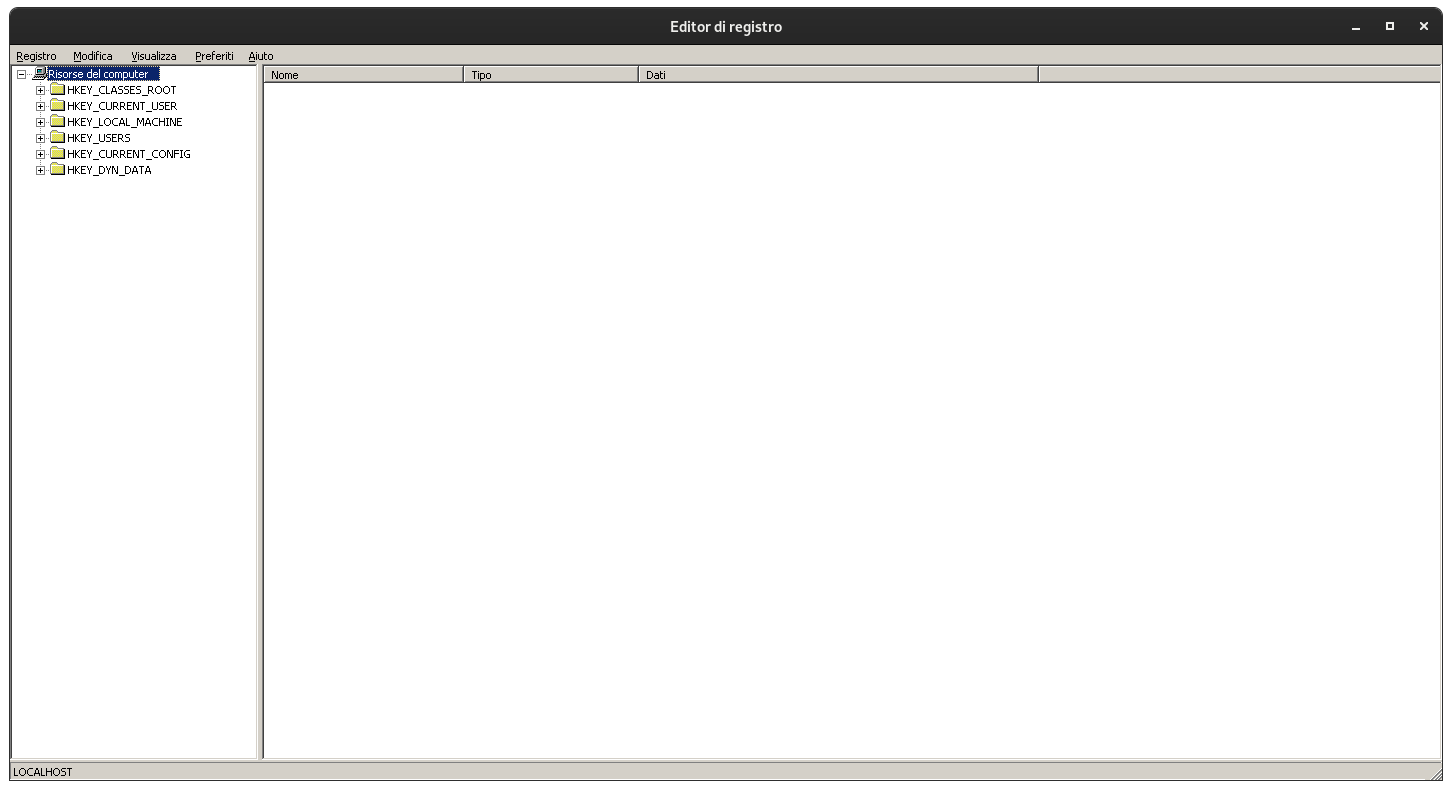
espandere il menù HKEY_LOCAL_MACHINE>Software>Wine>Ports
e nella finestra di destra fare clic destro Nuovo>Valore stringa e nel campo Nome del valore scrivere COM1 e come Dati del valore /dev/ttyUSB0
Possiamo aggiungere ulteriori porte scrivendo nel campo Nome del valore COM2 e su Dati del valore /dev/ttyUSB1 e così via…..
Riavviamo il server Wine con
wineserver -k
Ora possiamo lanciare S4A16 dall’icona che troviamo tra i programmi
p.s. un ringraziamento a Roberto per la collaborazione!!
I tutorial presenti in questo sito sono stati testati sul mio computer. Non rispondo di eventuali errori, perdita di dati e danni arrecati dall’uso di tali esempi. Usali a tuo rischio.